Pada  kondisi tertentu  kita ingin meng copy secara keseluruhan blog  wordpress kemudian menginstall-nya di tempat baru atau dengan istilah lain migrasi blog wordpress ke server lain, baik server local (localhost) maupun server hosting. Untuk melakukannya dapat ditempuh cara manual  yaitu mengcopy dan paste secara langsung, namun dengan cara tersebut banyak hal yang harus kita lakukan seperti setting ulang database, update  url di semua content, mengatur  ulang plugin, dsb, tentu saja hal tersebut merepotkan, oleh karena itu pada kesempatan ini kita akan membahas bagaimana cara migrasi / meng copy blog wordpres dengan mudah khususnya  dengan plugin duplicator, semua cara manual akan  diotomasi oleh plugin tersebut.
Cara kerja plugin duplicator adalah  meng copy/cloning keseluruhan blog wordpress kita (baik file dan database) kemudian menyimpannya dalam sebuah package berupa file archive (.zip).  File package tersebut dapat kita install  dimana saja baik di komputer lokal  (localhost) maupun di server hosting lain, tanpa harus menginstall wordpress terlebih dahulu.  Beberapa  kemungkinan migrasi yang dapat kita lakukan dengan plugin ini:
- Dari server hosting ke localhost
- Dari server hosting ke server hosting lain
- Dari localhost ke server hosting
- Dari localhost ke localhost
Tutorial kali ini  akan membahas cara mengcopy blog wordpress dari server hosting ke  localhost, meski demikan dapat juga diterapkan untuk semua kemungkinan diatas.
1. Install Plugin Duplicator
Untuk dapat menggunakan plugin ini, tentu saja kita harus menginstallnya terlebih dahulu, pada menu admin, pilih menu Plugins » Add New kemudian pada bagian Search Plugin, isikan kata kunci duplicator.
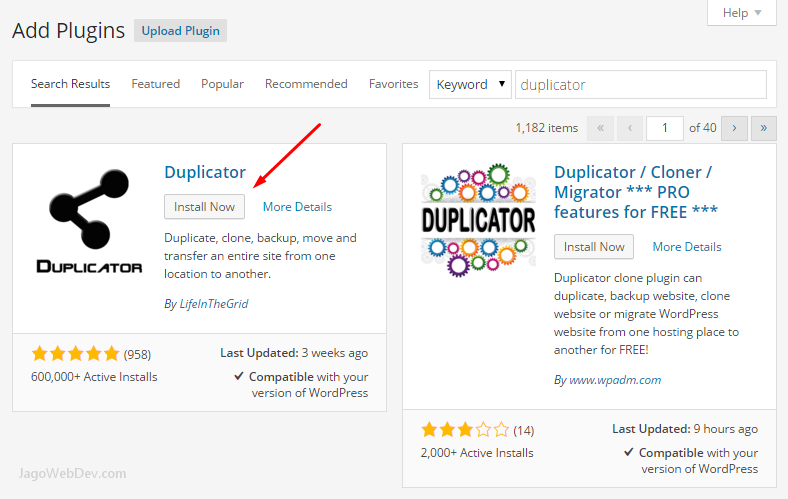
Gambar 1. Install Plugin Duplicator Pada WordPress
setelah plugin diaktifkan, maka akan muncul menu baru di sidebar sebelah kiri dengan nama Duplicator.
2. Buat Packages / Snapshot Baru
Setelah plugin diinstall, langkah selanjutnya adalah membuat  package / snapshot baru, caranya pilih menu Duplicator kemudian pilih submenu Packages, pada halaman packages yang muncul, klik Create New. Snapshot yang akan kita buat berisi keseluruhan blog, baik berupa file (termasuk plugin, themes, dll) maupun  database.
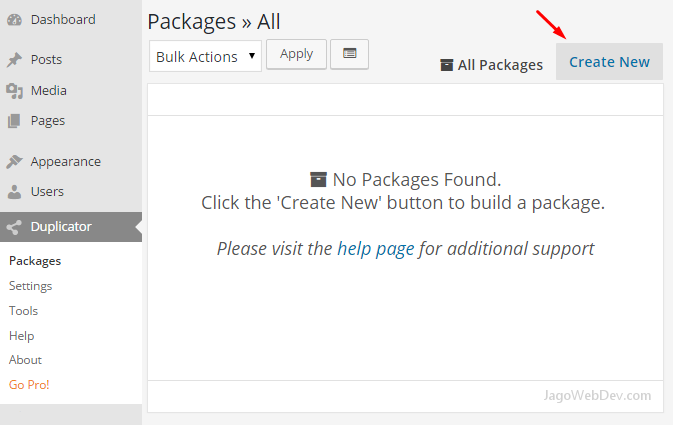
Gambar 2. Buat Package Baru Pada  Menu Packages
Selanjutnya kita isikan detail packages
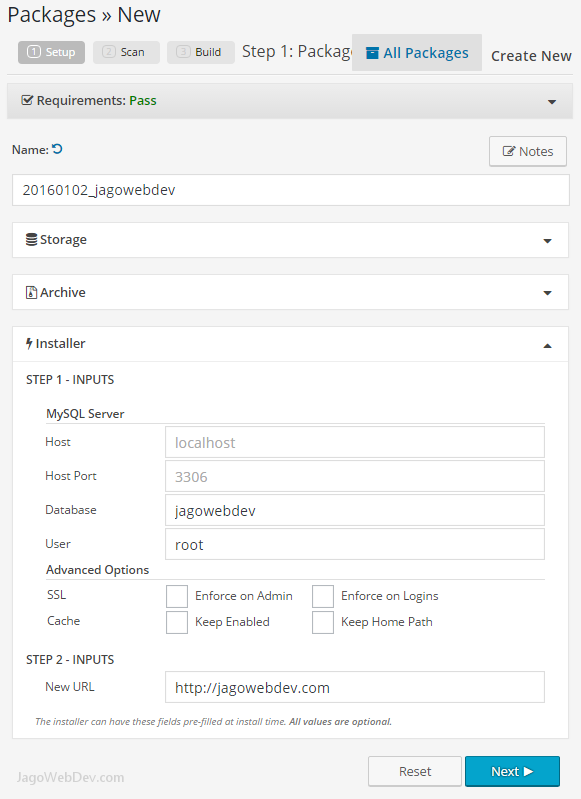
Gambar 3. Isian Detail Package
Pada bagian Install, isian yang ada akan digunakan sebagai default parameter ketika akan menginstall package ke tempat baru, isian tersebut bersifat opsional, bolah tidak diisi.
Pada versi gratis (free) kita dapat:
- Meng-exclude folder dan file extexsion (log, bat, dll) yang tidak ingin kita sertakan dalam package.
- Meng-exclude tabel database yang tidak ingin kita sertakan pada Package.
untuk meng-exlude folder/tabel database, klik  bagian Archive dan pilih tab Files atau Database, kemudian centang bagian Enable File Filter atau Enable Table Filters. Untuk File Filter, lokasi  folder harus absolut, untuk referensi lokasi root folder bisa di klik bagian storage.
Contoh berikut akan mengexclude folder myfiles yang berada di public_html dan folder backup yang berada di wp-content/uploads, disamping itu juga tidak menyertakan semua file dengan ekstensi .log dan .bat
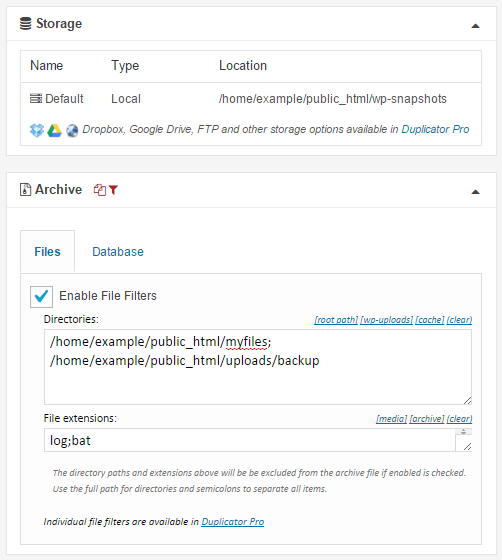
Gambar 4. Filter File Pada Plugin Duplicator
Package baru yang kita buat akan  disimpan di direktori  wp-snapshots yang ada di root (lihat bagian storage).  Setelah selesai, klik Next, selanjutnya duplicator akan melakukan scan sistem untuk menganalisa file dan database yang akan disimpan dalam package, hasilnya seperti tampak pada gabar berikut:

Gambar 5. Scan Sistem Oleh Plugin Duplicator
Total ukuran file sebesar 58.35Mb (47.31MB + 11.04MB), nantinya file tersebut akan dimasukan kedalam  archive (.zip) dengan ukuran file sekitar 22MB (37%), selanjutnya klik Build.
3. Build Package
Proses ketiga adalah build package, plugin akan menyimpan semua file yang telah kita  pilih dan menyimpannya ke dalam  sebuah file archive (.zip), lamanya proses ini tergantung banyak dan besarnya file, setelah selesai, akan terbentuk sebuah file installer.php dan sebuah file archive (.zip), keduanya diperlukan untuk menginstall package ditempat yang baru. untuk mendownload keduanya, klik tombol  Installer dan Archive

Gambar 6. Download Package
4. Install Package Ditempat Baru
Package yang telah kita buat dapat kita install dimana saja, baik di server lokal (localhost) maupun server hosting lain, pada kesempatan ini kita akan menginstall package yang dibuat oleh  plugin duplicator ke localhost.
Pertama-tama kita copy file package (installer.php dan .zip) ke dalam folder htdocs, pada contoh kali ini kita simpan keduanya ke dalam folder jagowebdev (htdocs/jagowebdev) sehingga alamat kita nantinya http://localhost/jagowebdev
Isikan Parameter
Jalankan file installer melalui alamat http://localhost/jagowebdev/installer.php, kemudian isikan parameter yang ada
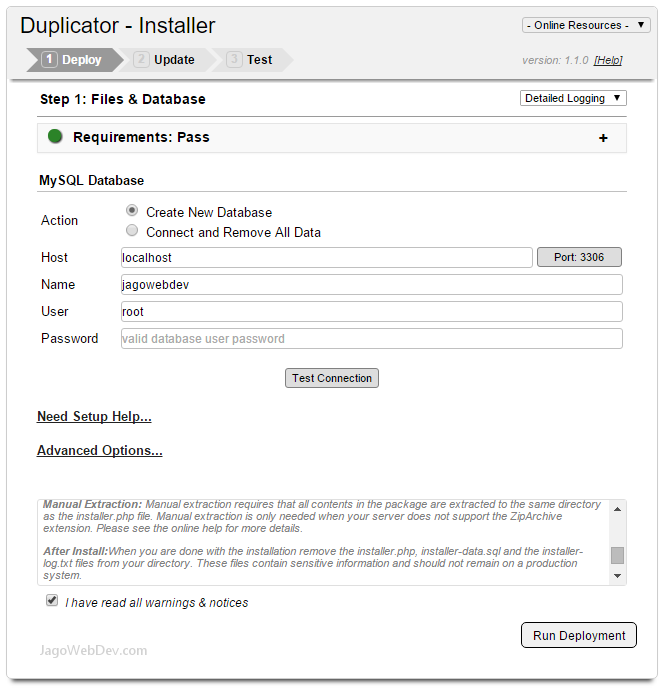
Gambar 7. Install Package
perlu diperhatikan bahwa pada bagian  action terdapat dua pilihan, kedua pilihan tersebut akan berpengaruh pada  proses manipulasi  database:
- Create New Database
Berarti bahwa installer akan membuat database baru, jika database telah ada, pada saat kita klik Test Connection, akan muncul pesan error. - Connect and Remove All Data
Jika opsi ini dipilih, maka plugin akan mengosongkan database dan mengisinya dengan data baru, jika kita menginstallnya di server hosting, Â perlu diperhatikan bahwa TIDAK Â semua hosting dapat menghapus database via PHP, oleh karena itu untuk lebih amannya pilih opsi pertama.
klik Test Connection untuk memastikan bahwa installer dapat terhubung dengan database dan tidak terjadi error, setelah itu klik Run Deployment, selanjutnya akan muncul jendela peringatan dan klik OK, tunggu hingga proses instalasi selesai.
Update  Data
Langkah selanjutnya kita update beberapa data  lama seperti url untuk home page, post, page, archive, dll  agar sesuai dengan kondisi terbaru, installer akan mengubahnya disemua lokasi baik file maupun database.
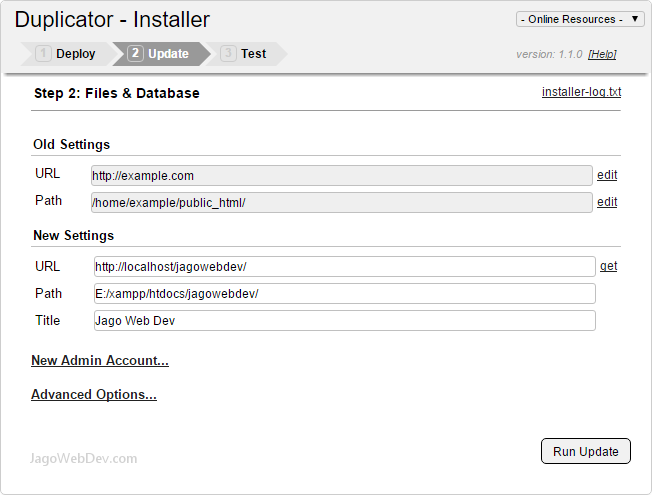
Gambar 8. Update Setting
Setelah selesai, klik Run Update, tunggu hingga proses selesai.
Finalisasi
Setelah proses update selesai akan muncul summary dari proses update, perhatikan baik-baik pada bagian  Review Install Report, pada bagian tersebut terdapat informasi Error dan Warnings. Contoh berikut ini terdapat 10 error pada proses update.

Gambar 9. Finalisasi Instalasi Package
Untuk melihat error yang ada, klik  Review Install Report kemudian klik  Step2: Update Errors, untuk memastikan  benar benar terjadi error,  buka phpMyAdmin dan pilih database (dalam contoh ini jagowebdev) kemudian  jalankan perintah SQL yang muncul pada pesan error tersebut, cek apakan url telah berubah. Pada contoh kali ini, setelah dilakukan pengecekan, ternya url lama telah berubah menjadi url baru, sehingga tidak terdapat  masalah.
Cleanup
Setelah instalasi selesai,  PENTING untuk dilakukan adalah menghapus file  installer.php, installer-data.sql dan  installer-log.txt, karena pada  file tersebut terdapat informasi sensitif yang dapat membahayakan website  kita.
5. Kesimpulan
Migrasi blog wordpress dapat dilakukan dengan mudah dan cepat dengan bantuan plugin Duplicator, plugin akan membuat snapshot / meng copy blog wordpress kita kedalam sebuah file archive, dimana archive tersebut  dapat kita install dimana saja baik server lokal (localhost) maupun server hosting, disamping itu file archive  yang dihasilkan juga dapat kita gunakan sebagai backup data.
Demikian tutorial mengenai cara migrasi blog wordpress (meng copy blog wordpress), semoga bermanfaat.
Salam.
